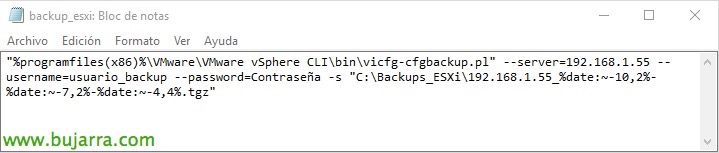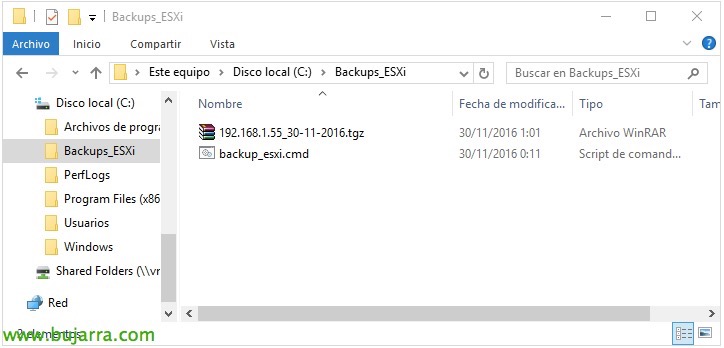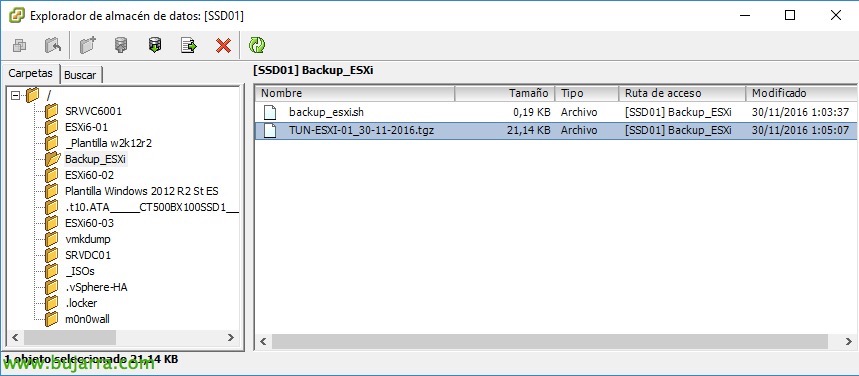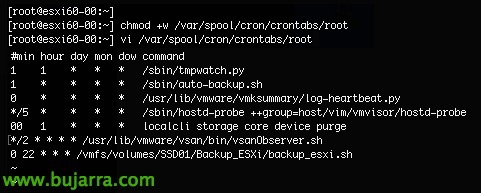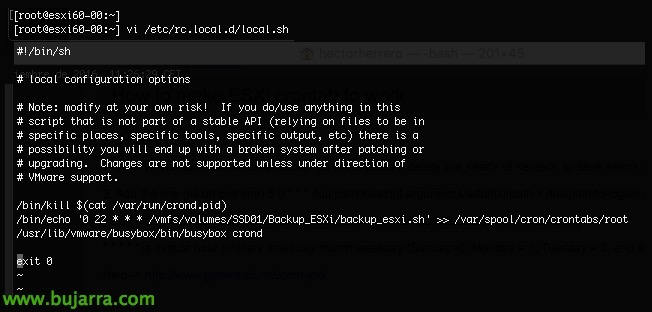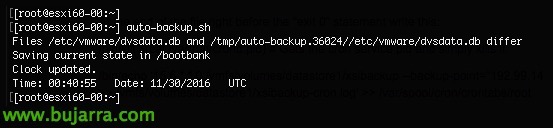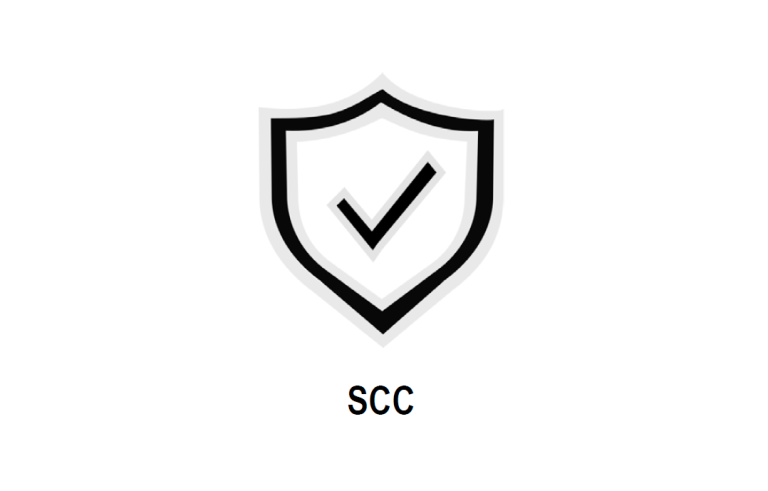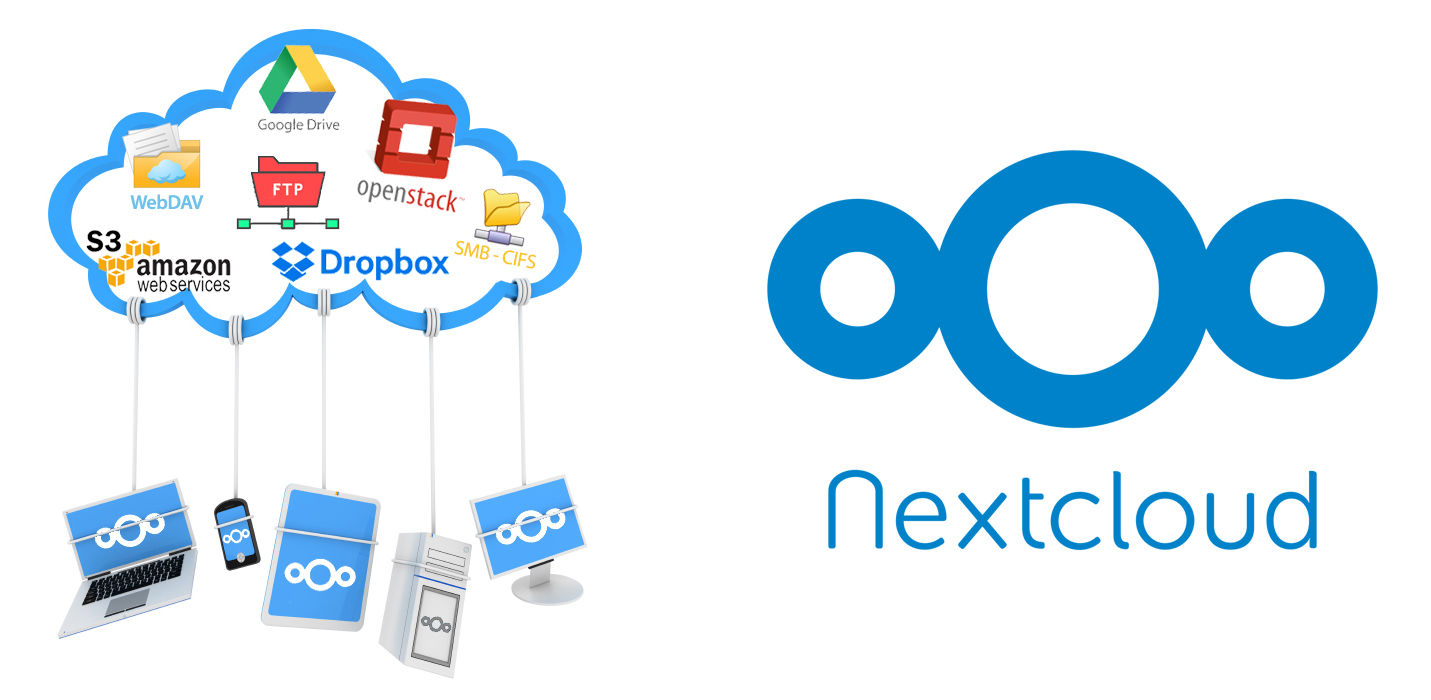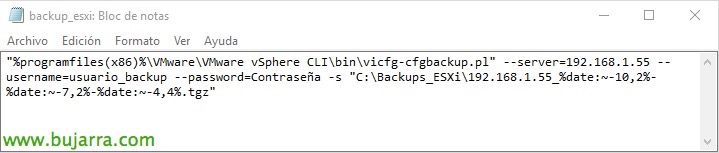
ESXi 6.x 構成バックアップのスケジュール設定
先日、LinkedInで仲間のブロガー間の健全な議論を読んでいました, そして、それは本当です, このような奇妙なタスクをプログラミングすることを考える人はほとんどいません. ESXiのセットアップをバックアップするのは興味深いことですが… スケジュールを組んでみませんか? ESXi構成のバックアップを更新するために確実に適したいくつかのオプションを残します.
Windows からのコピー ジョブのスケジュール,
これはおそらく最も単純なオプションであり、最も適したオプションです, 単に持っているので VMware vSphere のCLI Windows コンピュータにインストールされている (同じ vCenter Server である可能性があります) 私たちはそれを準備します. 各ESXiからその設定をエクスポートするコマンドを含むBATファイルを作成する必要があります, そして、好きな場所に設定ファイルに保存します .
これはバッチファイルの例です, 私の場合は「backup_esxi.cmd’ これにより、Windows タスク スケジューラでスケジュールされたタスクが作成され、たとえばこのスクリプトを週に 1 回実行することを示します, ご覧のとおり、興味のあるパスに私たちを保存、興味のある名前と形式で構成ファイルに保存します. 明らかに, 必要な数の行をBATに追加します サーバー, さらに, ESXiに読み取り専用権限を持つユーザーを作成するか、別の認証方法を示す必要があること, 好奇心旺盛な人々からこれらのファイルを保護することに加えて!
[ソースコード]"%ProgramFiles(x86の)%\VMwareVMware vSphere CLIbinvicfg-cfgbackup.pl" –サーバー=DIRECCION_IP_ESXi –username=ユーザー –password=CONTRASEÑA -s "PATH\ARCHIVO.tgz"[/ソースコード]
この例では、, 構成名の末尾に日付が追加されていることがわかります, サーバーがたくさんある場合は、何か面白いかもしれません & コピー履歴. BAT を手動で実行するか、スケジュールに基づいて実行すると、各 ESXi の設定ファイルが作成されます! 今… これらのバックアップは適切な場所に置きます!
ESXi からのコピー タスクのスケジュール設定,
そして、このオプションは、コピーを作成するためにWindowsを保留にする必要がないため、おそらくより魅力的です, 然も無くば, 各ESXiから、スケジュールに基づいてcronで構成をVMFSデータストアにエクスポートするように構成します.
この方法には少し手間がかかります, デフォルトでは、これまでのようにcronで作業できないためです, ESXiが再起動されたとき、デフォルトで行われた変更は維持されないという事実に加えて, そこで, まず、ESXiで構成をエクスポートするスクリプトを作成し、次にESXiを変更して、再起動するたびにcron構成が保持されるようにします & 用意!
SSH経由でESXiに接続し、構成ファイルを作成します, たとえば、「vi /vmfs/volumes/DATASTORE/Backup_ESXi/backup_esxi.sh」を使用します。, 以下の内容で:
[ソースコード]vim-cmd hostsvc/firmware/sync_config
vim-cmd hostsvc/firmware/backup_config
/scratch/downloads/ -name *.tgz -exec mv を見つけます。 {} /vmfs/volumes/DATASTORE/Backup_ESXi/FILE.tgz \;
[/ソースコード]
前の場合と同様に, 写真にそれが表示されます, 最後に日付を付けるだけでなく、TGZファイルをESXiサーバーと呼んでいます, 私があなたに言うように, 必要以上になると思います. スクリプトを実行可能にすることを忘れないでください! 'chmod +x /PATH/NOMBRE_SCRIPT' の場合.
そして何もない, 手動で実行すると、データストア内に一意の設定ファイルがどのように生成されるかがわかります, このタスクを各ESXiで実行し、VMFSデータストアの同じフォルダーで実行できます。’ 各ESXiの構成!
悪くありません, 次に、ESXi 6.x cronを使用して何かをプログラミングするという問題です, 最初に行うことは、cronで書き込み権限を付与することです, スクリプトを実行するプログラミングを追加するだけでなく、, 私の場合は, 毎日午後10時; 唯一のもの, ESXi は UTC 時間を使用することに注意してください, だからランニング'日付’ コマンドラインで「正しい」時間を確認します’ 実行数.
[ソースコード]chmod +w /var/spool/cron/crontabs/root
vi /var/spool/cron/crontabs/root (最後に追加します):
0 22 * * * /vmfs/volumes/データストア/フォルダ/スクリプト [/ソースコード]
次に、「リセット」する必要があります’ cron, ESXiでの方法 6.0 又は 6.5 それはプロセスIDを見ることによってです, 彼を殺し、再びクロンを引き裂く:
[ソースコード]cat /var/run/crond.pid
キル識別子
crond(クロンド)[/ソースコード]
次に、'/etc/rc.local.d/local.sh を編集します。’ ESXiを一度起動できるようにします (停止した場合) コンテンツを cron に追加し直します, 以前はCronを停止し、最終的には再び開始されます! だから、ファイルの終わりの直前, 「exit 0」の前’ 私たちは付け加えなければなりません:
[ソースコード]/ビン/キル $(cat /var/run/crond.pid)
/BIN/エコー ‘0 22 * * * /vmfs/volumes/データストア/フォルダ/スクリプト’ >> /var/spool/cron/crontabs/ルート
/usr/lib/vmware/busybox/bin/busybox crond[/ソースコード]
私たちは'autobackup.sh を実行します’ すべてのファイルを保存したら、量刑の準備が整います! このようにして、共有したVMFSデータストアに構成をプログラムでエクスポートするESXiが作成されます, 必要に応じて、いつでもそこからホストを選択して回復できます, 時々起こること! そして、そうでない場合は, 前の例では、Windowsがコピーを作成し、構成ファイルをネットワーク上に残す責任があります. それがあなたを助けることを願っています、そして私たちはVMwareESXiホストの構成の少なくともいくつかのバックアップを定義しました!